服务器管理器 教程
一、 服务器 管理器
1 服务器管理器的定义
服务器管理器是Windows Server操作系统中一个集成的管理控制台,用于管理和监控服务器角色、功能、资源和性能,它提供了一个集中的界面,使管理员能够方便地配置和管理服务器的各种组件。
2 服务器管理器的作用
集中管理
服务器管理器提供统一的界面,用于管理服务器上的所有角色和功能。
简化管理任务
通过服务器管理器,管理员可以快速添加、删除和配置服务器角色和功能。
实时监控
服务器管理器提供实时监控功能,帮助管理员及时发现和解决问题。
3 服务器管理器的版本差异
Windows Server 2008 :服务器管理器首次引入,功能相对简单。
Windows Server 2012及更高版本 :服务器管理器进行了重大改进,界面更加现代化,功能更加强大,支持 远程管理 。
二、服务器管理器安装与启动
1 安装服务器管理器
服务器管理器是Windows Server操作系统的核心组件,默认情况下已经安装,如果未安装,可以通过以下步骤进行安装:
1、打开“服务器管理器”。
2、点击“管理” -> “添加角色和功能”。
3、选择“基于角色或基于功能的安装”。
4、然后按照向导步骤进行操作。
2 启动服务器管理器
1、点击“开始”菜单,展开“所有程序” -> “管理工具”。
2、点击“服务器管理器”。
3、或者,在任务栏中右键点击“服务器管理器”图标,选择“启动服务器管理器”。
三、服务器管理器界面介绍
1 仪表板
仪表板提供了服务器状态的概览,包括:
服务器状态 :显示服务器的运行状况。
角色和功能状态 :列出已安装的角色和功能及其运行状态。
事件和性能警报 :显示系统日志、应用程序日志、安全日志等。
2 本地服务器
“本地服务器”页面显示本地服务器的配置信息,
计算机名
操作系统版本
域信息
网络配置
硬件信息
3 所有服务器
“所有服务器”页面显示所有已添加到服务器管理器中的服务器列表,包括:
服务器名称
服务器状态
操作系统版本
域信息

4 文件和存储服务
“文件和存储服务”页面用于管理文件服务器和存储资源,
文件共享
卷管理
iSCSI目标
5 角色和功能
“角色和功能”页面用于添加、删除和配置服务器角色和功能,
Web服务器(IIS)
DNS服务器
DHCP服务器
Active Directory域服务
四、服务器角色管理
1 添加角色和功能
4.1.1 角色与功能的区别
角色 :服务器角色是指服务器在网络中的主要功能,Web 服务器、文件服务器等。
功能 :服务器功能是指支持服务器角色的附加组件,.NET Framework、BitLocker 驱动器加密等。
4.1.2 添加角色和功能的步骤
1、打开“服务器管理器”。
2、点击“管理” -> “添加角色和功能”。
3、选择“基于角色或基于功能的安装”,点击“下一步”。
4、选择目标服务器,点击“下一步”。
5、选择要添加的角色和功能,点击“下一步”。
6、根据需要配置角色和功能,点击“下一步”。
7、确认安装选择,点击“安装”。
2 删除角色和功能
1、打开“服务器管理器”。
2、点击“管理” -> “删除角色和功能”。
3、选择目标服务器,点击“下一步”。
4、取消勾选要删除的角色和功能,点击“下一步”。
5、确认删除选择,点击“删除”。
3 配置角色和功能
1、打开“服务器管理器”。
2、点击“角色和功能” -> 选择要配置的角色或功能。
3、点击“任务” -> “高级设置”或“属性”。
4、根据需要进行配置。
五、服务器组管理
1 创建服务器组
1、打开“服务器管理器”。
2、点击“管理” -> “创建服务器组”。
3、输入服务器组名称和描述。
4、添加服务器到服务器组,点击“确定”。
2 管理服务器组
1、打开“服务器管理器”。
2、在“所有服务器”页面中,选择要管理的服务器组。
3、对服务器组中的服务器执行管理任务,例如添加角色和功能、配置设置等。
六、服务器状态与 性能监控
1 服务器状态监控
6.1.1 事件查看器
1、打开“服务器管理器”。
2、点击“工具” -> “事件查看器”。
3、查看系统日志、应用程序日志、安全日志等。
6.1.2 服务管理
1、打开“服务器管理器”。
2、点击“工具” -> “服务”。
3、启动、停止、重启服务,或更改服务启动类型。
2 服务器性能监控
6.2.1 性能监视器
1、打开“服务器管理器”。
2、点击“工具” -> “性能监视器”。
3、添加性能计数器,CPU 使用率、内存使用率、磁盘 I/O 等。
6.2.2 资源管理器
1、打开“服务器管理器”。
2、点击“工具” -> “资源管理器”。
3、查看资源使用情况,CPU、内存、磁盘、网络等。
七、远程管理
1 启用远程管理
1、打开“服务器管理器”。
2、点击“管理” -> “添加角色和功能”。
3、选择“远程服务器管理工具”。
4、选择要安装的远程管理工具,点击“下一步”。
5、确认安装选择,点击“安装”。
2 使用服务器管理器进行远程管理
1、打开“服务器管理器”。
2、点击“管理” -> “添加服务器”。
3、选择要添加的服务器,点击“确定”。
4、在“所有服务器”页面中,选择要远程管理的服务器。
5、对远程服务器执行管理任务,例如添加角色和功能、配置设置等。
八、相关问题与解答栏目
1 如何通过命令行安装服务器管理器?
可以使用以下命令来安装服务器管理器:
Add-WindowsFeature -Name "RSAT-ServerManager" -IncludeAllSubFeature -IncludeManagementTools -Restart
此命令将安装服务器管理器及其所有子功能和管理工具,并在完成后重新启动计算机。
8.2 如何在Windows Server core中安装服务器管理器?
在Windows Server Core环境中,你可以通过以下命令来安装服务器管理器:
Install-WindowsFeature -Name ServerManager, -IncludeAllSubFeature -Restart
各位小伙伴们,我刚刚为大家分享了有关“ 服务器管理器教程 ”的知识,希望对你们有所帮助。如果您还有其他相关问题需要解决,欢迎随时提出哦!
如何通过网页管理VMware ESXi服务器平台
可以安装vcenter server,或使用linux版vcenter server Appliance管理esxi服务器,再通过浏览器管理vcenter server即可。
iis怎么配置web服务器?
第一步:IIS的安装A.在控制面板中选择“添加/删除程序”,在出现的对话框中选择“添加/删除Windows组件”。 B.在出现的复选框中选择安装Internet信息服务(IIS),这一组件约需19MB的空间。 C.点击“下一步”,并将Win2000安装光盘放入光驱,安装程序即可将程序文件复制到硬盘中,点击“结束”即可完成。 第二步:IIS中Web服务器的基本配置IIS中Web服务器的基本配置主要包括如下几部分:A.打开IIS服务器的配置窗口,选择“开始”→“程序”→“管理工具”→“Internet服务管理器”,或者“选择”→“控制面板”→“管理工具”→“Internet服务管理器”也可,打开的窗口。 B.在打开的窗口中鼠标右击“默认Web站点”,选择“属性”菜单。 C.在出现的“默认Web站点属性”窗口中,选择“主目录”标签,用以设置Web内容在硬盘中的位置,默认目录为“C:\Inetpub\Wwwroot”,你可根据需要自己设置。 D.在属性窗口处选择“文档”标签,设置自己默认的首页网页名称,例如“”,将其添加并移动到列表的最顶端。 E.确认默认的Web站点是否已经启动,如果没有可以鼠标右键点击“默认Web站点”,选择“启动”,在打开的IE地址栏中键入本机的IP地址,即可看到自己指定的主页已经开始在Internet上发布了。 这里只是介绍IIS最基本的设置选项,大家还可以按照需要去具体设置上面提到的“默认Web站点属性”,通过它来配置IIS的安全和其他一些参数。 IIS虽然好用,但默认安装的情况下,它也有很多的安全漏洞,包括着名的Unicode漏洞和CGI漏洞,因此在IIS安装完成之后,建议继续在微软公司主页上下载安装它们提供的安全漏洞补丁SP1和SP2。 此外,建议将磁盘的文件系统转换成NTFS格式,安装系统的分区可在系统安装候转换,也可在安装完系统以后用PQMagic等工具进行转换。
怎么样管理服务器(网吧)?
第一种方法需要安装HLserver4108,然后再升级到最新版,再安装CS1.5最新版,最后设置一下基本参数就行了。 第二种方法很简单,就是直接使用CS1.5提供的,这是最方便的办法,然后将以上建立一个快捷方式,在命令行里输入下面一行(注意空格):D \Hlserver\ -game cstrike -port maXPlayers 28map de_dust2 -nomastersv_lan 1“D \Hlserver\” 你安装hlserver的目录“-game cstrike” 指定运行游戏为CS“-port ” 指定游戏连接端口为“ maxplayers 28” 游戏最大人数28人“ map de_dust2” 指定开始地图为de_dust2“-nomaster” 服务器不上WON认证“ sv_lan 1” 指定其为一个LAN ServerCS服务器人数设到最大值32,但如果满了,就会掉帧,所以可以根据你机器配置来设置人数,一台电脑可以设两个以上的服务器,只要把端口分开就可以了。 电影服务 Web服务器篇为了最大化地利用网吧资源,顺便把电影服务器设为Web服务器,建议配置为 P4 1.7GHz、256MB内存、200GB以上硬盘(可以买两个酷鱼五120GB的),系统建议装 windows 2000 Server版,如果装个人版的话,IIS只支持10个人浏览,如果装高级服务器版的话,会多安装很多无用的东西,所以服务器版的默认配置是比较适合100台以上网吧的。 240GB硬盘就已经可以放几百部RM和AVI格式的电影了,做了Web服务器,FTP服务器每天有4万多IP登录服务器,服务器也能运行得很好。 电影服务器的建立方法2000漏洞较多,所以装好之后,需要做以下几件事情:1、打补丁微软的作风就是三天一小补,五天一大补,漏洞太多,补一点就好一点,使用“开始→Windows Update”然后把所有的补丁都装进去吧。 2、删除默认共享(1)删除IPC$共享Windows 2000的缺省安装很容易被攻击者取得账号列表,即使安装了最新的Service pack也是如此。 在Windows 2000中有一个缺省共享IPC$,并且还有诸如admin$ C$ D$等等,而IPC$允许匿名用户(即未经登录的用户)访问,利用这个缺省共享可以取得用户列表。 要想防范这些,可将在“管理工具→本地安全策略→安全设置→本地策略→安全选项”中的“对匿名连接的额外限制”修改为“不允许枚举SAM账号和共享”。 就可以防止大部分此类连接,但是还没完,如果使用NetHacker只要使用一个存在的账号就又可以顺利地取得所有的账号名称。 所以,我们还需要另一种方法做后盾:创建一个文件,内容就是一行命令“net share ipc$ delete”不包括引号;在Windows的计划任务中增加一项任务,执行以上的,时间安排为“计算机启动时执行”,或者把这个文件放到“开始→程序→启动”中让它一启动就删除IPC$共享;重新启动服务器。 (2)删除admin$共享修改注册表HKEY_LOCAL_MACHINE\SYSTEM\CurrentControlSet\Services\lanmanserver\parameters增加AutoShareWks子键(REG_DWord),键值为0。 (3)清除默认磁盘共享 C$、D$等修改注册表HKEY_LOCAL_MACHINE\SYSTEM\CurrentControlSet\Services\lanmanserver\parameters,增加AutoShareServer子键(REG_DWORD),键值为0。 3、修改默认用户名在“管理工具→本地安全策略→安全设置→本地策略→安全选项”的“重命名来宾账户”将“guest”改成“abc”或者其他名字,下面机器登录名字设为名字,然后再把“重命名系统管理员账户”也改一下。 有一次我扫描了一下我的IP段,就发现有多家网吧服务器的管理员名称是默认的Administrator,并且是简单密码。 两个服务器已经很稳定,隔一两天重启一下服务器。










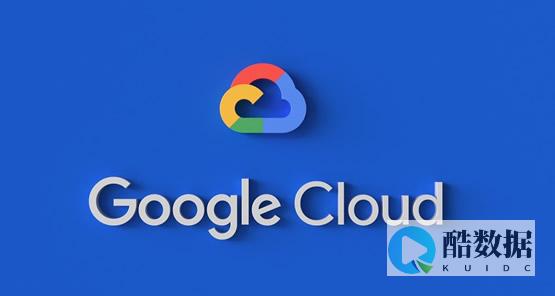




发表评论